Scenario
Una società di eventi sta pianificando una conferenza che si svolgerà in più giorni (24 novembre 2020 - 01 dicembre 2020). Ha i seguenti requisiti:
- 350 biglietti saranno venduti tramite il sito web WordPress esistente della società che organizza l'evento, utilizzando l'WooCommerce.
- L'acquirente deve selezionare un tipo di biglietto (Delegato, Standard o Studente) che determinerà il costo del biglietto.
- Ogni tipo di biglietto ha un numero prestabilito di biglietti disponibili, per un totale di 450 biglietti.
- I biglietti possono essere acquistati da un singolo individuo per conto di più partecipanti.
- Le e-mail relative ai biglietti devono essere inviate direttamente ai singoli partecipanti.
- Le varianti devono essere visualizzate in una griglia di tabelle.
- Per ogni partecipante devono essere acquisiti i seguenti campi: Nome, Cognome, Email, Telefono, Azienda, Designazione, taglia della maglietta e requisiti dietetici.
- Una volta chiusa la vendita dei biglietti, l'azienda che organizza l'evento deve esportare un elenco di tutti i partecipanti che può essere importato nel proprio sistema CRM.
- I partecipanti devono effettuare il check-in alla registrazione all'inizio di ogni giorno e il check-out all'uscita quando lasciano l'evento (requisito del regolamento COVID-19).
- L'azienda che organizza l'evento deve stampare i cartellini che verranno consegnati ai partecipanti al momento della registrazione.
Ecco un esempio di tale evento: Conferenza di più giorni
In questo documento di aiuto, illustreremo la configurazione esatta necessaria per ottenere tutti i requisiti di cui sopra.
Questo documento di guida presuppone che l'utente abbia già FooEvents e WooCommerce installato su un WordPress e di avere una conoscenza di base del funzionamento dell'FooEvents. Se non si conosce l'FooEvents, si consiglia di leggere la nostra guida Come iniziare guida per aiutarvi a iniziare.
Prodotti utilizzati
- FooEvents per WooCommerce
- FooEvents Campi partecipanti personalizzati
- FooEvents Multigiornaliero
- Applicazioni FooEvents Check-in
Pacchetto consigliato #
Tutti i plugin necessari per l'organizzazione di una conferenza possono essere acquistati singolarmente, ma sono anche inclusi nel programma Pacchetto Premium FooEvents. Questo pacchetto comprende anche il Biglietti FooEvents PDF che viene spesso utilizzato quando si organizza un evento di tipo conferenza.
Impostazione
Creare un evento #
Vai a Prodotti > Aggiungi prodotto nel menu principale e completare i campi standard del prodotto, come il titolo, il corpo, la descrizione, i tag, le categorie, l'immagine in evidenza e la galleria, come necessario.
Procedere alla Dati del prodotto e selezionare Prodotto variabile dal Tipo di prodotto a discesa.
Attributi e varianti #
Successivamente, dobbiamo creare variazioni di prodotto che consentano agli acquirenti di scegliere tra diversi tipi di biglietti. Agli acquirenti verranno addebitati importi diversi a seconda della loro scelta:
| Variazione | Prezzo | Disponibilità in magazzino |
| Delegato | $499 | 100 |
| Standard | $299 | 200 |
| Studente | $0 (gratuito) | 50 |
Vai a Dati del prodotto > Attributi e creare un attributo chiamato Tipo di biglietto. Nella Valori specificare le diverse opzioni. Assicurarsi di controllare il campo Utilizzato per le variazioni e Salva gli attributi.
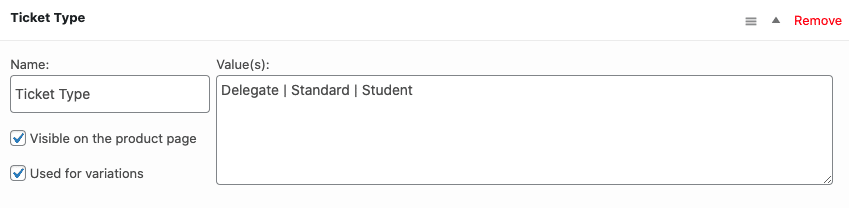
Vai a Dati del prodotto > Variazioni. Utilizzare il Creare variazioni da tutti gli attributi per generare le variazioni.
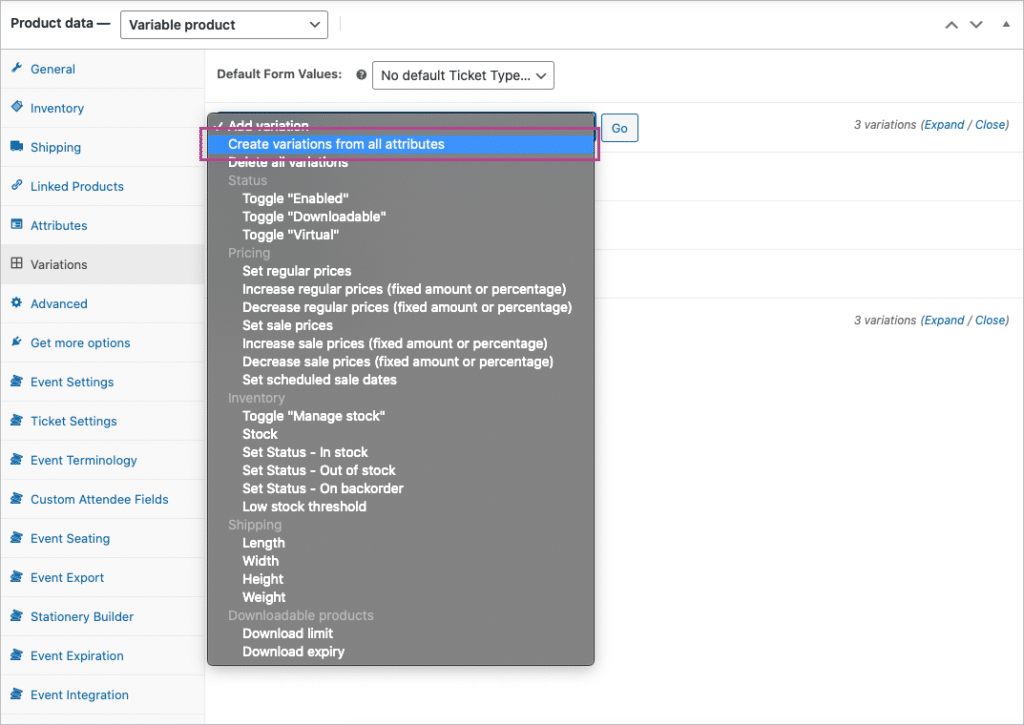
Impostate ogni variazione su Virtuale e Scaricabile e impostare il relativo prezzo. Abilitare il Gestire le scorte e impostare la quantità di biglietti disponibili per ogni tipo di biglietto utilizzando l'opzione Quantità in stock campo.
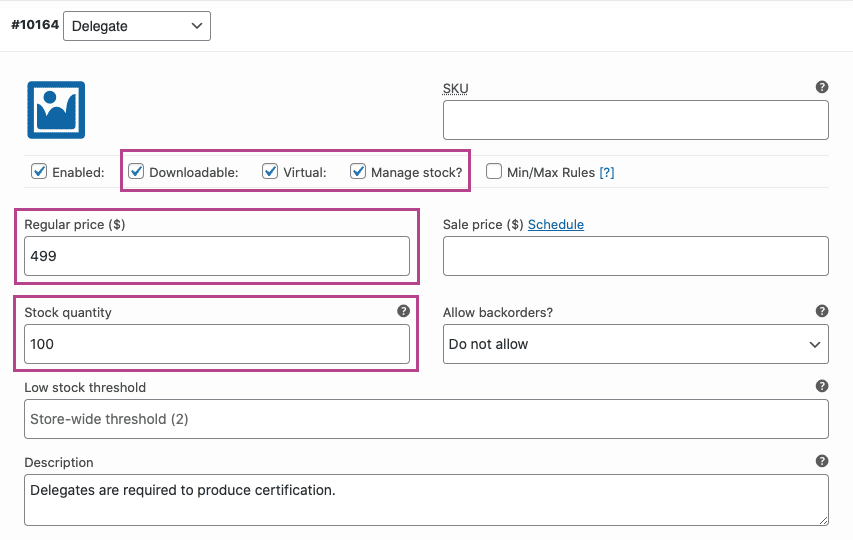
Impostazioni evento #
Vai a Dati del prodotto > Impostazioni evento
Per attivare la funzionalità dell'evento, impostare il parametro 'Questo prodotto è un evento?' a discesa a 'Sì'.
Le seguenti opzioni di più giorni sono fornite dal FooEvents Multigiornaliero plugin.
Per gli eventi di più giorni, è possibile impostare il tipo di evento su Giorni sequenziali o Giorni specifici:
- Giorni sequenziali - Eventi che si verificano in più giorni e che si ripetono per un determinato numero di giorni consecutivi.
- Giorni specifici - Eventi che si ripetono in più giorni di calendario.
Per questo esempio, si utilizzerà l'opzione Specifico giorni opzione. Una volta selezionata, scegliere il numero di giorni in cui si svolgerà l'evento e impostare la data di ciascun giorno.
Attivare tutte le seguenti opzioni per garantire l'acquisizione delle informazioni sui singoli partecipanti:
- Abilitato - Acquisire il nome completo e l'indirizzo e-mail dei partecipanti?
- Abilitato - Acquisire il numero di telefono del partecipante? (facoltativo)
- Abilitato - Acquisizione del nome dell'azienda del partecipante? (facoltativo)
- Abilitato - Catturare la designazione dei partecipanti? (opzionale)
Le opzioni relative alle prenotazioni possono essere ignorate e le altre possono essere impostate in base alle proprie preferenze.
Impostazioni del biglietto #
Vai a Dati del prodotto > Impostazioni del biglietto
Impostare il relativo tema del biglietto, logo e immagine di testata. È inoltre possibile modificare l'oggetto dell'e-mail del ticket utilizzando il pulsante Oggetto dell'e-mail del biglietto campo.
campo. Se si desidera trasmettere informazioni aggiuntive che solo i partecipanti potranno vedere, è possibile utilizzare il campo Corpo dell'e-mail del biglietto per ottenere questo risultato.
Attivare le seguenti impostazioni dei ticket, se necessario:
- Abilitato - Visualizzare i dettagli dell'acquirente o del partecipante sul biglietto?
- Abilitato - Visualizzare i dettagli personalizzati dei partecipanti sul biglietto? (opzionale)
- Abilitato - Visualizzare l'opzione "Aggiungi al calendario" sui biglietti? (opzionale)
- Abilitato - Allegare il file ICS del calendario all'e-mail del ticket? (facoltativo)
- Abilitato - Visualizzare data e ora sul biglietto? (opzionale)
- Abilitato - Visualizzare il codice a barre sul biglietto? (opzionale)
- Abilitato - Visualizzare il prezzo sul biglietto? (opzionale)
- Abilitato - Inviare il biglietto via e-mail al partecipante anziché all'acquirente?
- Abilitato - Biglietti via e-mail?
Campi personalizzati per i partecipanti #
Richiede la FooEvents Campi partecipanti personalizzati plugin.
Vai a Dati del prodotto > Campi personalizzati per i partecipanti
Creare campi personalizzati per i partecipanti, se necessario. I campi dei partecipanti vengono visualizzati nella pagina di checkout e possono essere compilati per ogni singolo partecipante. I campi personalizzati del partecipante saranno visualizzati anche nelle informazioni sul biglietto del partecipante, che possono essere visualizzate nell'area di amministrazione di WordPress e nella sezione Applicazioni FooEvents Check-in.
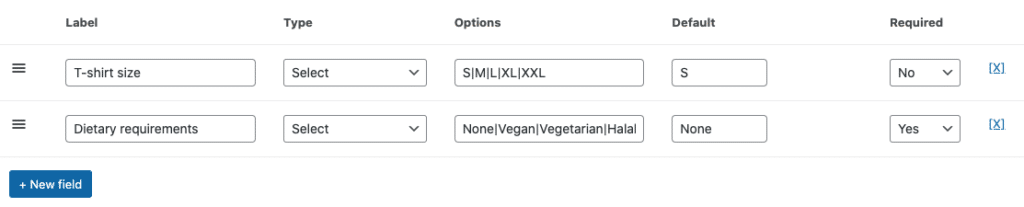
Dopo aver esaminato tutte le impostazioni, è possibile Risparmiare e Pubblicare il vostro evento. Dovrebbe quindi essere visibile sul front-end del vostro sito web.
Layout della tabella delle variazioni #
Per impostazione predefinita, l'WooCommerce visualizza le variazioni in un campo a discesa nella pagina del prodotto:

Utilizzo questo frammentoè possibile modificare il comportamento predefinito della pagina del prodotto e visualizzare le variazioni in una tabella.
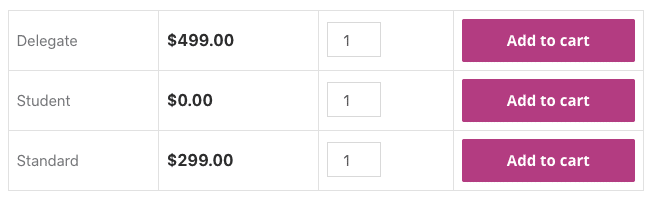
Importante: Questi snippet sono forniti a titolo di cortesia e non fanno parte dell'offerta di prodotti FooEvents. Sono considerati personalizzazioni e non sono ufficialmente supportati da FooEvents. Di conseguenza, non forniamo supporto per gli snippet e le personalizzazioni, come previsto dalla nostra Termini di servizio. Utilizzateli a vostro rischio e pericolo.
Utilizzo
Simile a questo esempio dimostrativoI clienti dovrebbero ora essere in grado di selezionare uno o più tipi di biglietti e aggiungerli al carrello. Potranno quindi procedere al checkout, dove dovranno completare i campi relativi ai dati di fatturazione e ai partecipanti.
Biglietti #
Una volta completato il pagamento e modificato lo stato dell'ordine in CompletatoI biglietti saranno generati e inviati ai singoli partecipanti. In base alle impostazioni attivate, il biglietto includerà tutte le informazioni acquisite sui partecipanti e la data di ciascun giorno della conferenza:
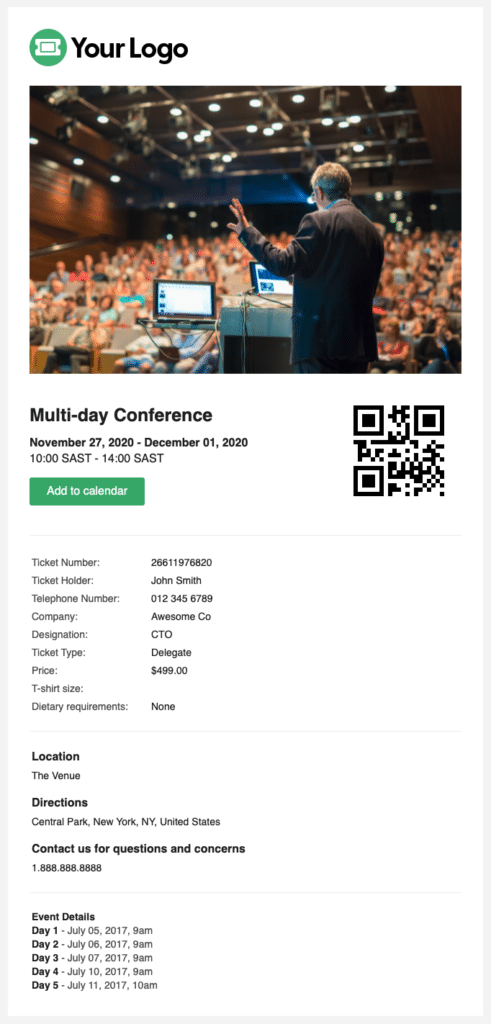
Il biglietto può essere visualizzato anche nell'area amministrativa di WordPress. Andate al vostro Area di amministrazione WordPress > FooEvents > Biglietti e selezionare il biglietto pertinente:
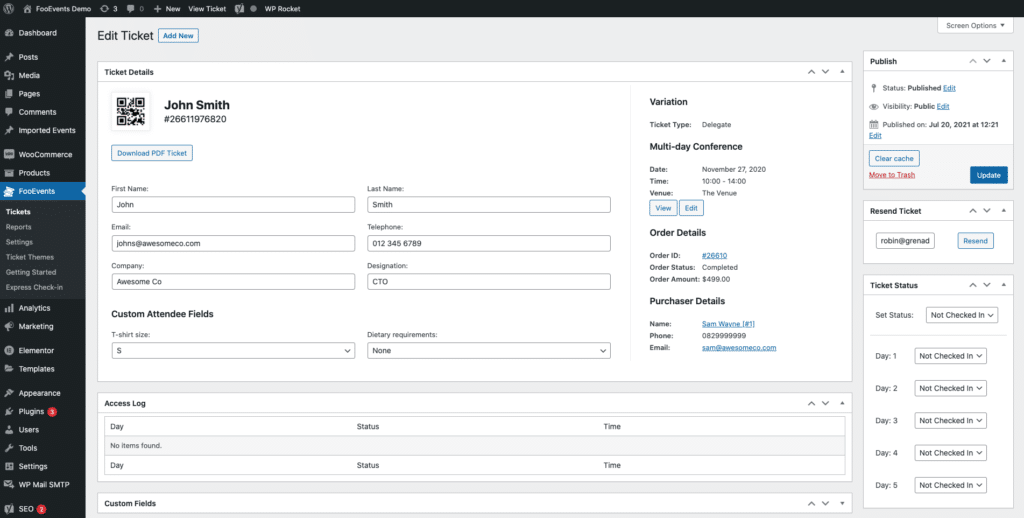
Esportazione dei partecipanti #
È possibile esportare un file CSV per ogni evento che include tutti i numeri dei biglietti, campi personalizzati per i partecipanti, dati di check-in / check-out, acquirente e dettagli sui partecipanti. Il CSV può quindi essere importato nel sistema CRM.
In alternativa, è possibile utilizzare una soluzione come WP Fusionche offre un'integrazione con FooEvents che consente di aggiungere dinamicamente i partecipanti agli eventi come contatti al vostro CRM di fiducia. È inoltre possibile applicare tag opzionali in base al biglietto dell'evento acquistato.
Check-in dei partecipanti #
Lo stato di un ticket può essere modificato da Non registrato a Registrato, Annullato o Non pagato. I check-in vengono applicati separatamente per ogni giorno dell'evento. Lo stato dei check-in può essere modificato modificando il biglietto nella sezione Area di amministrazione WordPress, utilizzando l'opzione Plugin FooEvents Express Check-ins o utilizzando il programma gratuito App FooEvents Check-in (popolare).
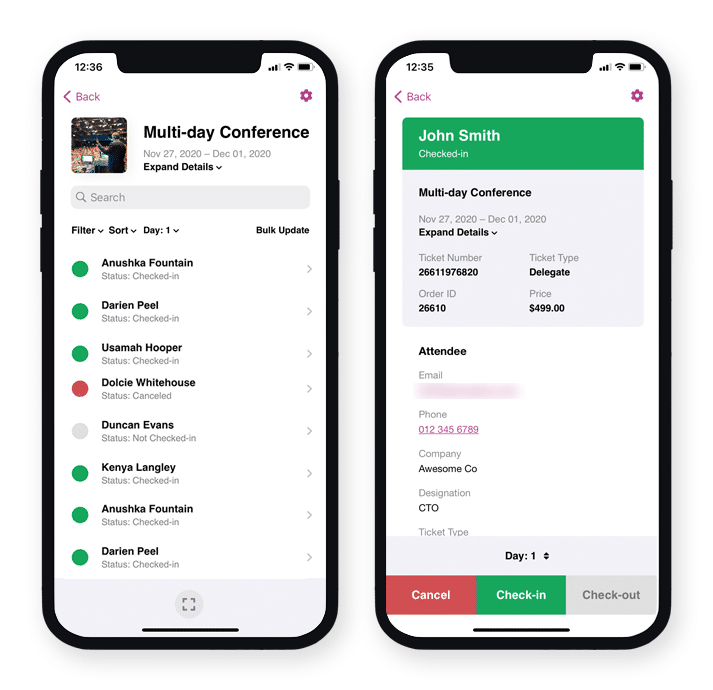
Stampa dei cartellini #
Il sistema integrato FooEvents Costruttore di cancelleria e permette di progettare e stampare senza sforzo cartellini, braccialetti, biglietti, badge ed etichette personalizzate attraverso un'intuitiva interfaccia drag & drop.
Domande e feedback
Avete una domanda prima di acquistare? Per favore contattaci. Se si è pronti per iniziare, è possibile acquistare una licenza qui.
Avete già acquistato e avete bisogno di assistenza? Contatta il nostro team di assistenza